VPN 初期設定
VPN回線を使用できるように、相談票システムを利用するすべてのパソコン端末で、下記の設定を行ってください。作業時間の目安は30分程度です。
ご不明な点、エラー等でお困りの際は、下記までご連絡ください。
本導入マニュアルはプリントアウトではなく、なるべくブラウザ上で作業してください。URL手入力によるタイプミスを防げます。
問い合わせ先メールアドレス: network@nanbyou.or.jp
-
以下のファイルをダウンロードしてください。
vpnuxClient.zip - ダウンロード後、ZIPファイルを解凍してください。
-
解凍されたvpnuxClient-1.4.6.2-2.4.3_01-install.exeをダブルクリックするとインストラーが起動します。
※うまく起動しない方は、右クリック->管理者として実行 で操作を進めてください。
-
インストーラをダブルクリックしてインストールを開始します。

※以下のメッセージが表示された場合は、[はい]をクリックして下さい。このウィンドウは表示されない場合もあります。
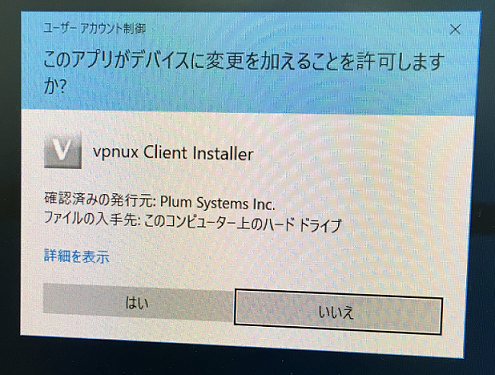
-
[次へ]をクリックします。

-
ライセンス条件を確認します。[同意する]をクリックします。

-
インストール先を選びます。[インストール]をクリックします。

この段階でエラー(例:初期ファイルの作成エラー)が出た場合、「権限レベル」の問題が考えられます。
この場合、次の操作を行ってください。
VPNUXのインストラーのアイコンを右クリック>
プロパティ>互換性>特権レベル(管理者としてこのプログラムを無効にする)にチェック
そして再度インストールを行ってください。
-
インストールが開始します

※以下のメッセージが表示された場合は、[インストール]をクリックして下さい。このウィンドウは表示されない場合もあります。
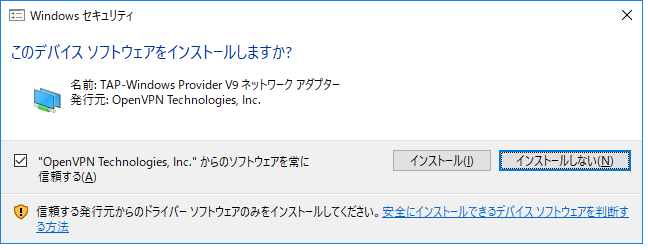
-
[完了]をクリックします。

-
VPNインストール後、情報センターから支給されたファイル(例 USER_XXXX.zip)をデスクトップに保存して、解凍してください。解凍したファイルは、基本設定、詳細設定で使用します。
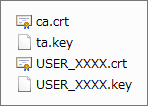
解凍すると、上記の4つファイルを確認することができます。
※解凍したフォルダはデスクトップ上で誤って消さないようにフォルダごと C¥: などに移動してください。 -
スタートメニューから『vpnux Client』を起動してください。

-
『プロファイル』を押してください。
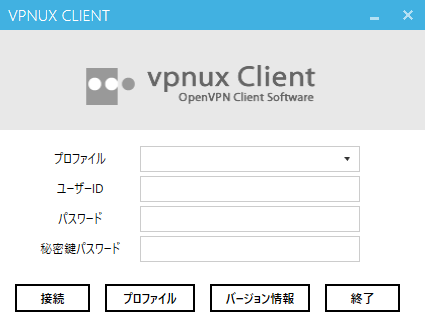
-
『追加』を押してください。
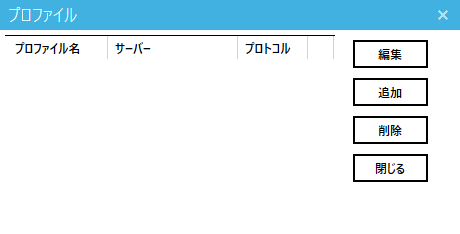
-
一般設定タブより、以下の通り設定を行います。
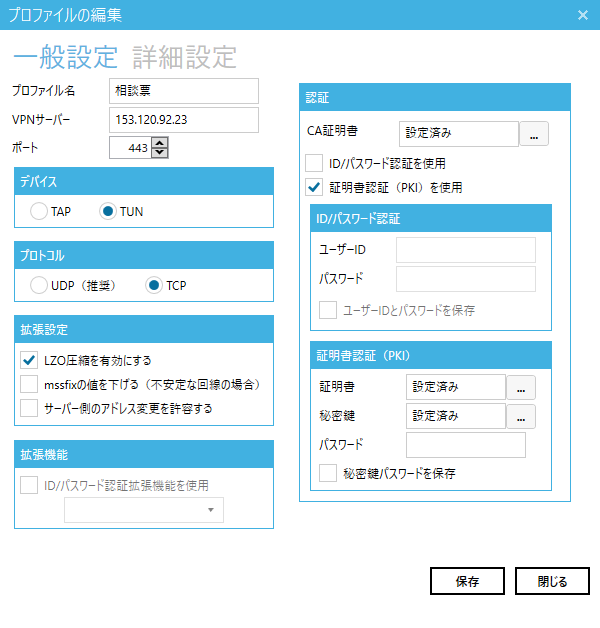
- プロファイル名:相談票 を入力
- サーバー:153.120.92.23 を入力
- デバイス:TUN を選択
- ポート:443 を入力
- プロトコル:TCP を選択
- 拡張設定:LZO圧縮を利用 をチェック
- CA証明書:『...』ボタンを押し、④にて解凍したフォルダから「ca.crt」または「ca」を選択
- 認証方式は『証明書』を選択
- クライアント証明書:『...』ボタンを押し、④にて解凍したフォルダから「USER_XXXX.crt」を選択
- クライアント鍵:『...』ボタンを押し、④にて解凍したフォルダから「USER_XXXX.key」を選択
- クライアント鍵パスワード:なし
- 「保存」、「閉じる」を押さないで、「詳細設定」タブを押す ※選択した証明書ファイル、クライアント鍵ファイルは移動や削除をしないでください。移動や削除した場合、VPN接続できなくなります。
認証方式
-
詳細設定タブより、以下の通り設定を行います。
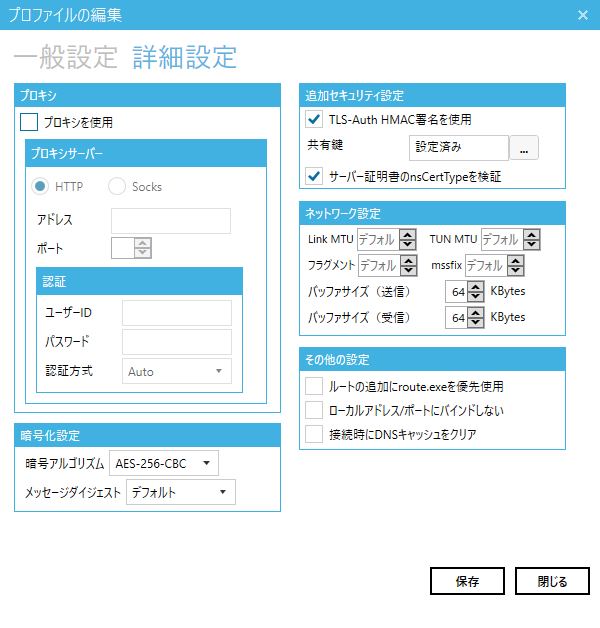
- 追加セキュリティ「tls-auth HMAC署名を利用」にチェックを付け、共通鍵:『...』ボタンを押し、④にて解凍したフォルダから「ta.key」を選択
- 「サーバー証明書のnsCertTypeをチェックする」のチェックを付ける。
- 暗号ライブラリ「AES-256-CBC」を選択する。
- 「保存」を押す。
-
右上の「×」を押し、ウィンドウを閉じます。終了ボタンを押して一度終了してください。
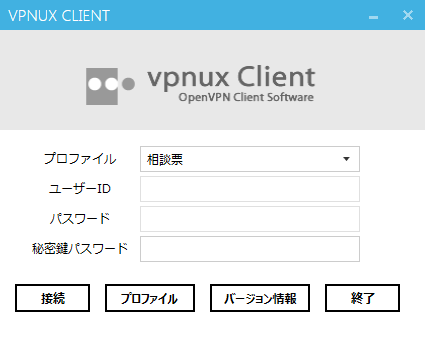
-
こちらから接続手順を行い、相談票システムを利用できます。
※尚、接続手順は使用時に毎回する必要があります。
SSLの設定
VPNが利用できなかったセンター管理者は、下記のとおりSSLの設定を行ってください。
エラー等でお困りの際は、下記までご連絡ください。
本導入マニュアルはプリントアウトではなく、なるべくブラウザ上で作業してください。URL手入力によるタイプミスを防げます。
問い合わせ先メールアドレス: network@nanbyou.or.jp
◆SSLクライアント認証について
■クライント証明書インストール(必須)
基本的には、「クライント証明書」のインストールを行うだけで
SSL認証が可能となり、「難病情報相談・支援ネットワークシステム」を利用できます。
※但し、ご利用のネットワーク環境によりプライベート認証局証明書が
必要な場合(プロキシを利用している等)が御座います。
手順通り設定をしてもご利用になれない場合は
各ネットワーク担当者へお問合せ下さい。
初期設定手順
- 難病情報センターからメールで支給されたZIPファイルを解凍してください。 「Fukushima.zip」や「Mie.zip」など各センターの県名がついたファイルです。
- 解凍時にパスワードを求められるため、「SSL ZIP解凍パスワード」として難病情報センターから別途メールされた文字列をコピーして貼付けてください。
-
クライアント証明書フォルダ内のXXXX_001フォルダに入っている「XXXX001..JIDIC-PrivateCA.p12」ファイルをダブルクリックして下さい。
※フォルダ名は「地名」+「番号(連番)」でつけています。
申請のあった利用者数分入っていますので、誰が何番を使っているかは各センター管理者が管理してください。 - 次へを押下
- 次へを押下
-
パスワード入力を求められますので、手順3のフォルダに入っている「pass.txt」をダブルクリックして開き、その内容をパスワード入力欄に入力します。

- すべての拡張プロパティを含めるにチェックが付いている場合ははずす。
-
次へを押下

-
証明書をすべて次のストアに配置するを選択し、参照ボタンを押下。

-
個人を選択し、OKボタンを押下。

-
次へを押下。

-
完了を押下。

-
正しくインポートされました。と表示されると成功です。
OKボタンを押下。

- プライベート認証局証明書フォルダに入っている「JIDIC-PrivateCA.crt」ファイルをダブルクリックして下さい。
-
証明書のインストールボタンを押下

-
次へを押下

-
証明書をすべて次のストアに配置するを選択し、参照ボタンを押下。

-
信頼されたルート証明機関を選択し、OKボタンを押下。

- 次へを押下
-
完了を押下

-
セキュリティ警告が表示されますが、「Japan Intractable Diseases Information Center Private CA」と表示されているのを確認し、「はい」を押下
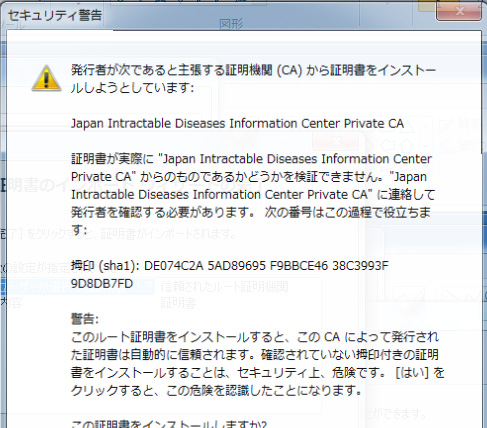
-
正しくインポートされました。と表示されると成功です。
OKボタンを押下。

- こちらから接続手順を行い、相談票システムを利用できます。
インストール手順
プライベート証明書設定手順
以降、プライベート証明書インストール手順を記載致します。
インストールしない場合は、
こちらから
接続手順を行い、相談票システムを利用できます。
更新の場合を除き、特に理由がない限りインストールすることをお薦めします。
更新の場合を除き、特に理由がない限りインストールすることをお薦めします。
※ブラウザのアドレスバーが赤くなり、証明書エラーと表示されますがSSL認証事態に問題は御座いません。
※上記設定を行っても相談票が表示されない場合、
こちらの「トラブルシューティング」
の内容を確認をお願いします。
その他、ご不明点等ございましたら、サイトの最下部に記載されている連絡先までお問い合わせ下さい。